同期アプリのFolderSyncでエラー
AndroidにPCのファイルを自動で転送するのにFolderSyncというアプリを使っていますが、「File transfer failed ~ Could not read file:XXXX.tacitpart」のようなエラーが多発して同期が全滅していました。
正確にはmicroSDカードへ書き込む同期処理だけ上記のようなエラーになっていました。
Windowsのエラーチェックからの修復
端末からmicroSDを抜き、WindowsのPCへ挿してみると「修復が必要です」みたいなポップアップが出ました。
一応確認したほうがいいですが、ファイルシステムがexFATやFAT32ならWindowsから修復できます。
PC(マイコンピュータ)から挿したmicroSDカードを右クリック > プロパティ > ツールタブ > チェックと進みます。
なんらかのエラーがある場合は以下のように「エラーが検出されました」と表示されます。
このまま「ドライブの修復」をクリックすれば修復が開始されますが、途中経過が全く分からないため、コマンドプロンプトでの作業に抵抗がなければコマンドプロンプトでのchkdskをオススメします。
chkdskでの修復(コマンドプロンプト)
スタート > Windowsシステムツール > コマンドプロンプトを起動します。
PCに挿したmicroSDカードが「G」の場合にchkdskでファイルシステムの修復をする場合は以下のようにします。
chkdsk G: /f
恐らく「G」以外になっている場合が多いと思いますので、「G:」の部分は実際のものにしてください。
chkdskしてみると、エラー出まくりでした。
以下はマザーボードのPDFマニュアルなどをスマホで見るために転送したファイルの部分ですが、60kBくらいのファイルで数十秒かかることもあり、あまり破損数が多い場合は、全て消えますがフォーマットした方が早いです。
また、ファイルシステムの破損の影響を受けているファイルは、エクスプローラーから削除することができませんでした。
何やら大量のエラーが出ています。
chkdskの実行結果(今回は失敗)
chkdskには何度も助けられ、修復できたあとは問題なく使える場合も多いです。
しかし今回は駄目っぽい・・・
30分くらい経過したころに以下のエラーでchkdskが止まりました。
不明なエラーが発生しました (766f6c756d652e63 470)
以下のような状態でした。
フォーマットしてみる(成功?)
PC > microSDを右クリック > フォーマット
フォーマットは「クイックフォーマット」と「フルフォーマット」があり、デフォルトだと「クイックフォーマット」にチェックが入っています。
「クイックフォーマット」は数秒~数十秒でフォーマットが完了しますが、今回のように不調になったSDの場合はクイックフォーマットのチェックを外して実行した方が良いです。
ただし、クイックフォーマットのチェックを外すと、フォーマットするのに「数時間」かかるので注意してください!
20分くらい経過したところ。
バーの感じからすると1/10くらいで20分だから3時間以上はかかる気がする・・・
やっぱり3時間くらいかかりました・・・
放置しておいたので正確な時間はわかりません。
まだしばらく調子を気にする必要はありますが、当初のエラーは消えて問題なく使えてました。
再びエラー(ふりだしにもどる)
フォーマット後にAndroid端末に挿入し、FolderSyncで再び転送したところ、最初の2時間くらいは正常に転送が進んでいたので、今回も治ったな!と喜んでいました。
しかし、しばらく放置してから確認してみると、「File transfer failed ~ Could not read file:XXXX.tacitpart」のエラーが出始めていました・・・
再び抜いてWindowsPCに挿してみると、「修復が必要です」みたいな通知がポップアップし、振り出しに戻ったところで諦めました。
今回はアレでしたが、多少のファイルシステムのエラーならchkdskで修復でき、その後2年ほど快調に動作しているmicroSDもあるので、とりあえずは諦めずchkdskすることをオススメします。
SDカード用のテストツールを公開されている方もいますので、修復後に不安が残る場合は実行してみましょう。
Check Flash
http://mikelab.kiev.ua/index_en.php?page=PROGRAMS/chkflsh_en
読み書きのテストを全部の領域に行うため、容量によっては相当な時間がかかりますが、このテストを通れば安心して使えると思います。
「一時ファイルを使う」では基本的にSDカードの中身は消えませんが、念の為バックアップしておいた方が良いです。
「論理ドライブとして」は選択したパーティションが消え、「物理デバイスとして」ではSDの全てのデータが消えます。
エラーがなくても、「書き込み速度」や「読み取り速度」が本来のものより明らかに遅い場合も故障の可能性があるため、注視する必要があります。
chkdskを終了させたい(中止)
chkdskを間違って実行してしまったり、あまりに時間がかかるので中止したい場合はタスクマネージャから終了させます。
下部のタスクバーを右クリックして「タスクマネージャ」を起動します。
「Windowsコマンドプロセッサ」というツリーを展開すると、先程実行した「chkdsk」の文字が見えるプロセスがあると思います。
終了させたい場合は右クリックし「タスクの終了」をします。


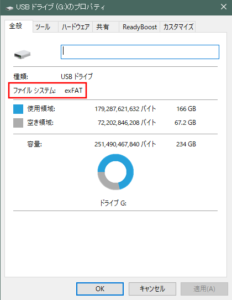
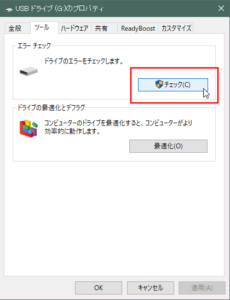
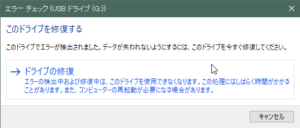
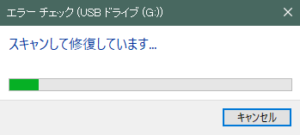
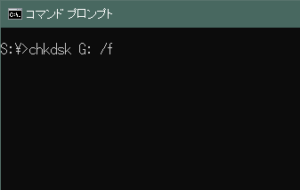
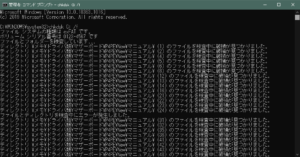

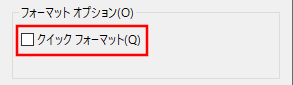
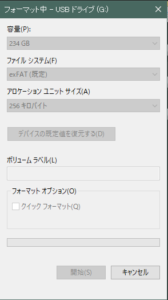
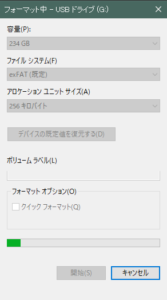

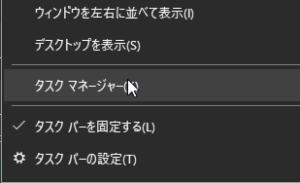
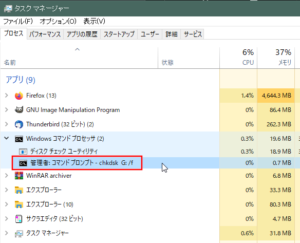
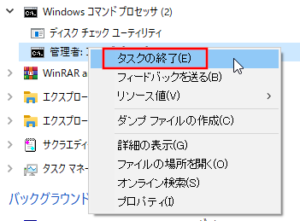
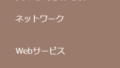

コメントフォーム